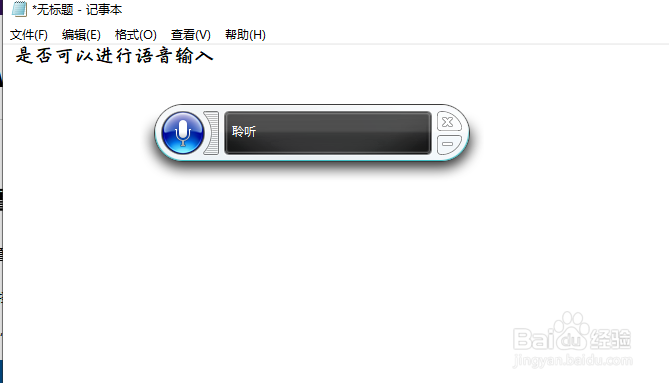1、打开运行对话框,输入control,打开控制面板。

2、点轻松使用。

3、点语音识别。
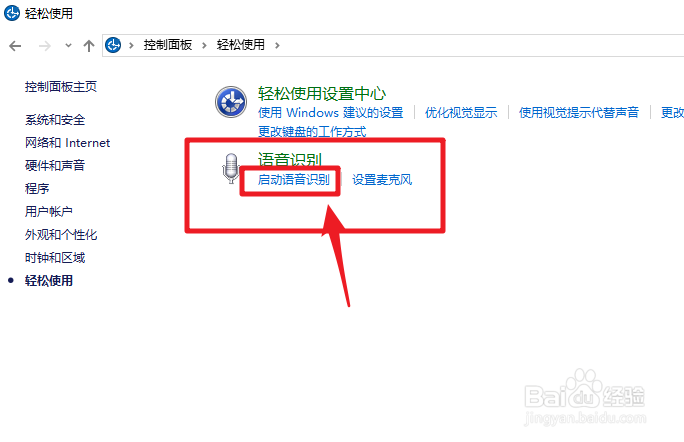
4、点击下一步。
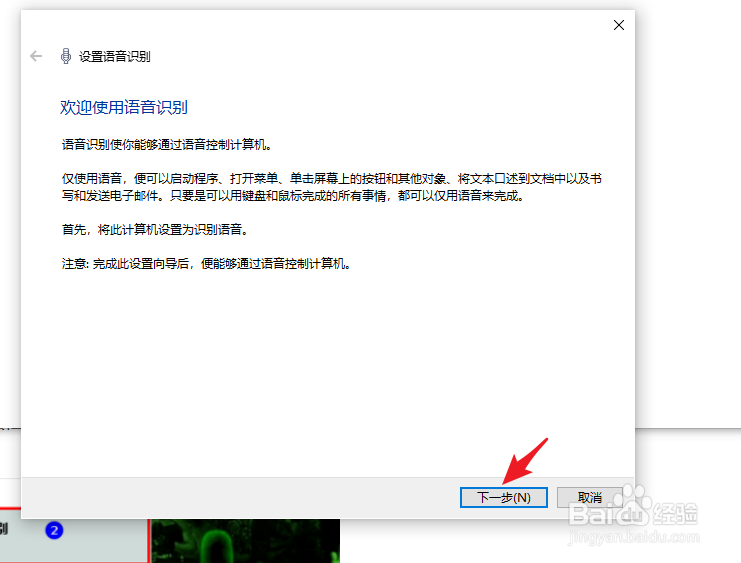
5、选择麦克风,这一步很重要。

6、接下来测试麦克风。
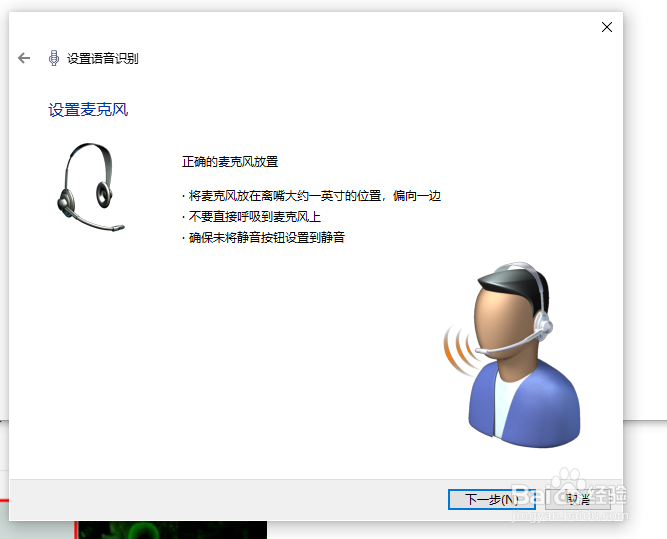
7、会出现一段文字,根据提示读出来。
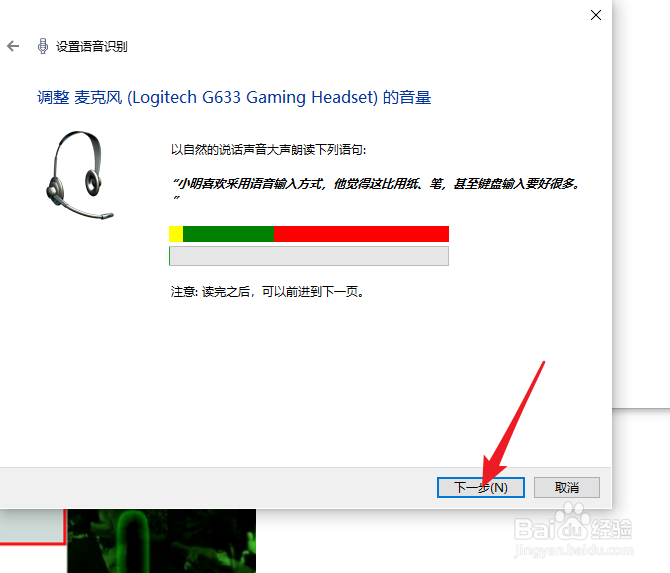
8、设置好麦克风,点击下一步。
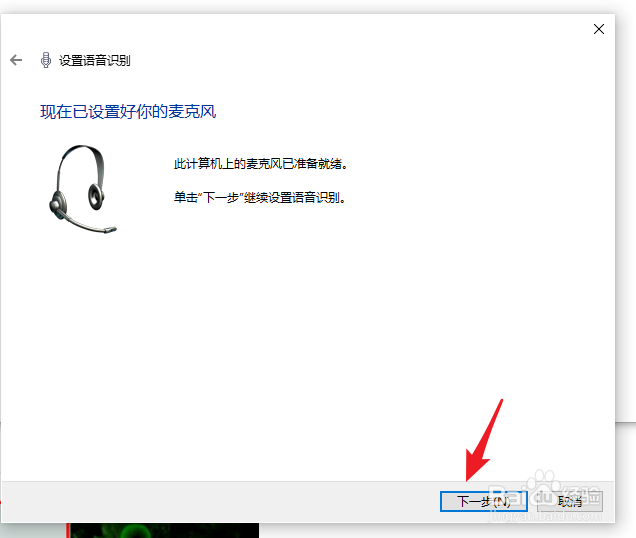
9、建议启用文档审阅。

10、这一步很重要,有一个快捷键ctrl+win键。建议使用语音激活模式,输入之前需要保证处于聆听状态。
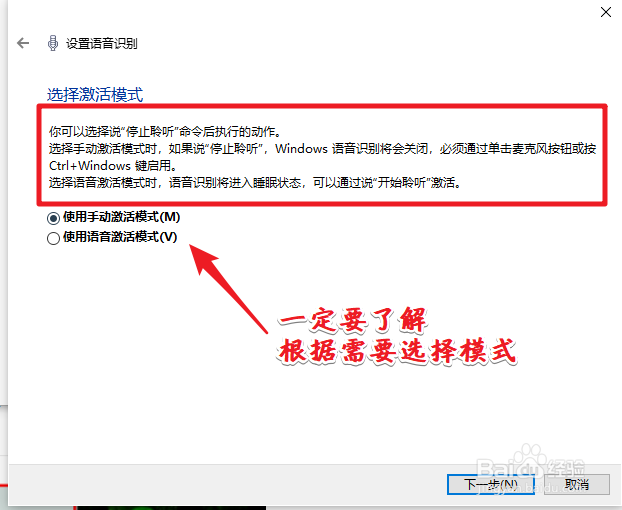
11、语音识别可以识别一些操作。

12、设置是否开机启动语音识别。
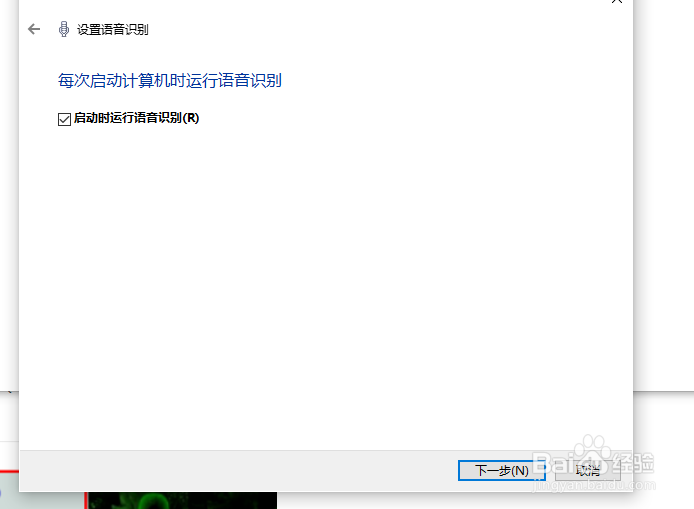
13、看到聆听两个字,即表示可以进行语音输入。
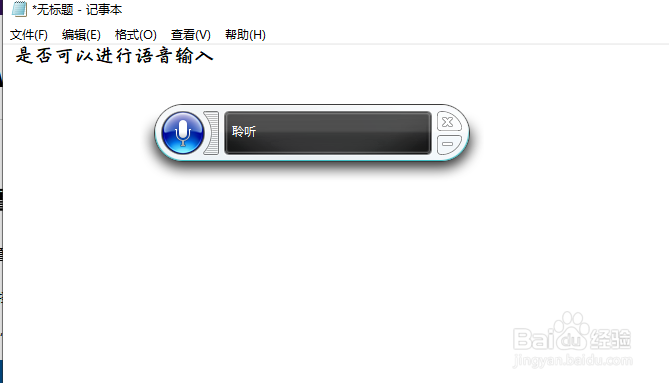
时间:2024-10-17 11:42:48
1、打开运行对话框,输入control,打开控制面板。

2、点轻松使用。

3、点语音识别。
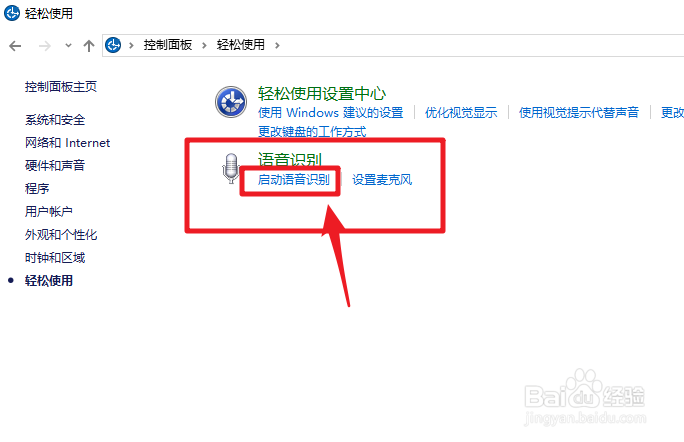
4、点击下一步。
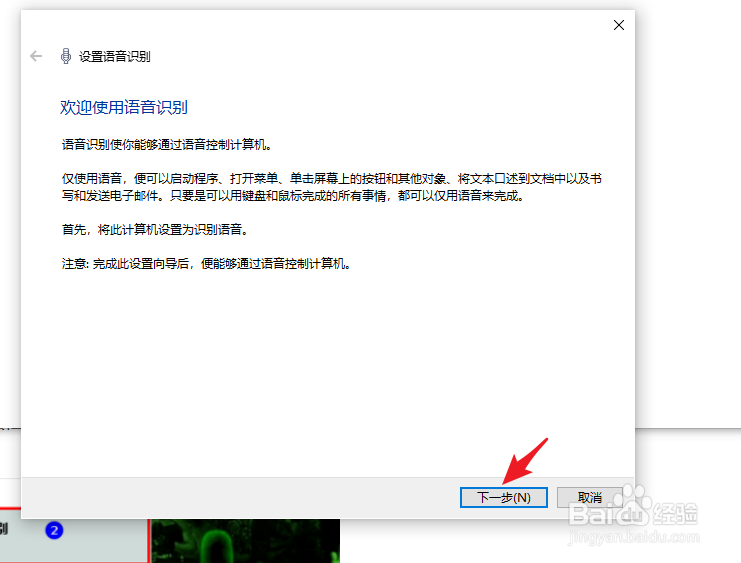
5、选择麦克风,这一步很重要。

6、接下来测试麦克风。
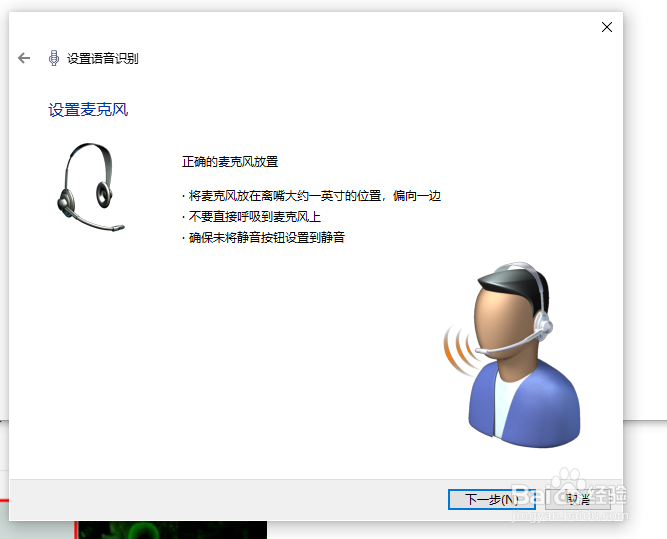
7、会出现一段文字,根据提示读出来。
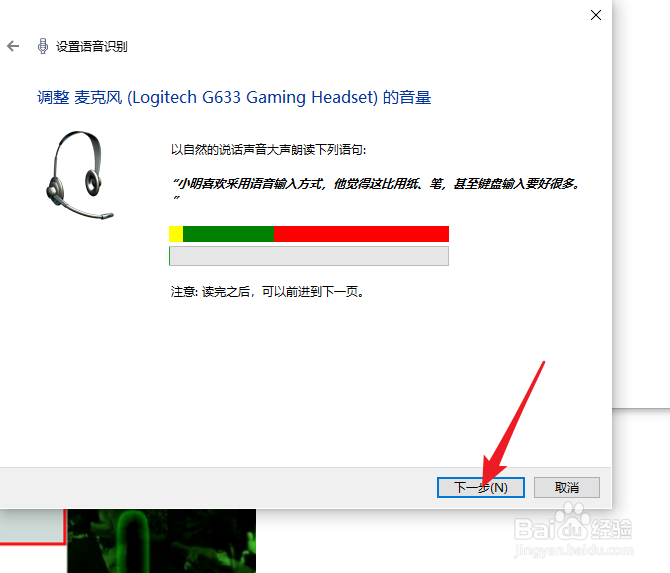
8、设置好麦克风,点击下一步。
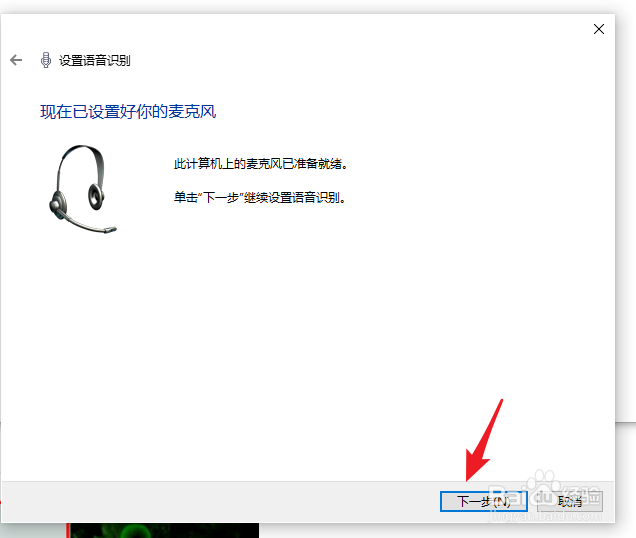
9、建议启用文档审阅。

10、这一步很重要,有一个快捷键ctrl+win键。建议使用语音激活模式,输入之前需要保证处于聆听状态。
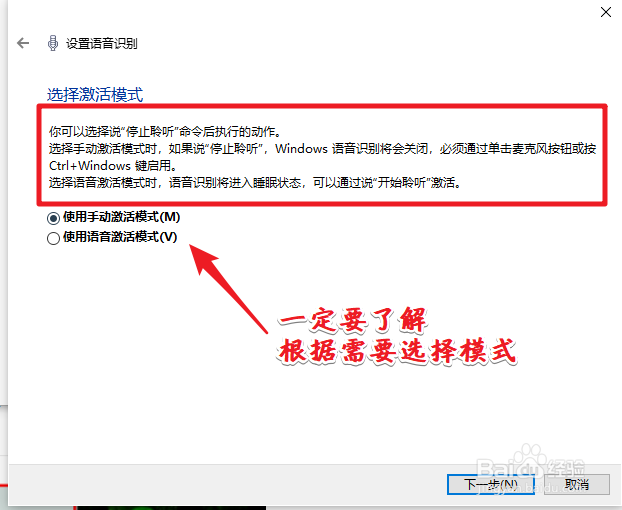
11、语音识别可以识别一些操作。

12、设置是否开机启动语音识别。
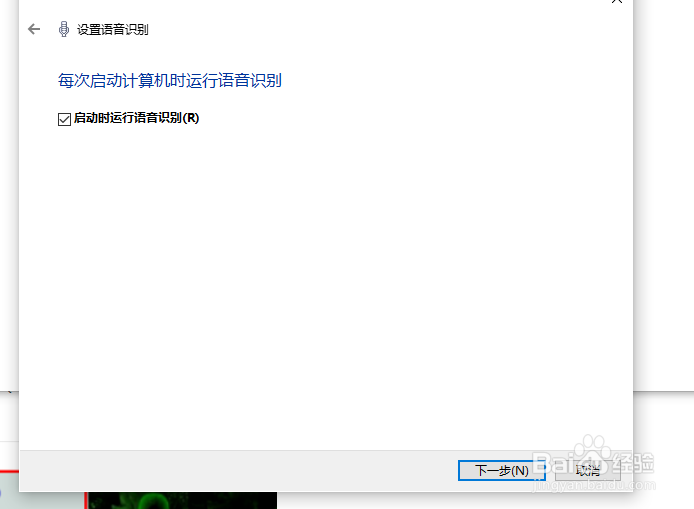
13、看到聆听两个字,即表示可以进行语音输入。